文件普通恢复
注意事项
- 恢复目的地客户端需在线,且目的地中该文件没有正在使用,可以进行覆盖操作。
- 支持异机文件恢复,但恢复后的文件属性可能会发生变化。
- 不支持跨平台恢复(Windows与Linux之间互相跨平台恢复)。
操作步骤
- 操作员或租户登录管理控制台。
- 在“定时数据保护 > 数据恢复 > 数据恢复”界面中单击“新建”,开始新建数据恢复任务,选择要恢复的任务,单击下一步。
图1 新建恢复任务
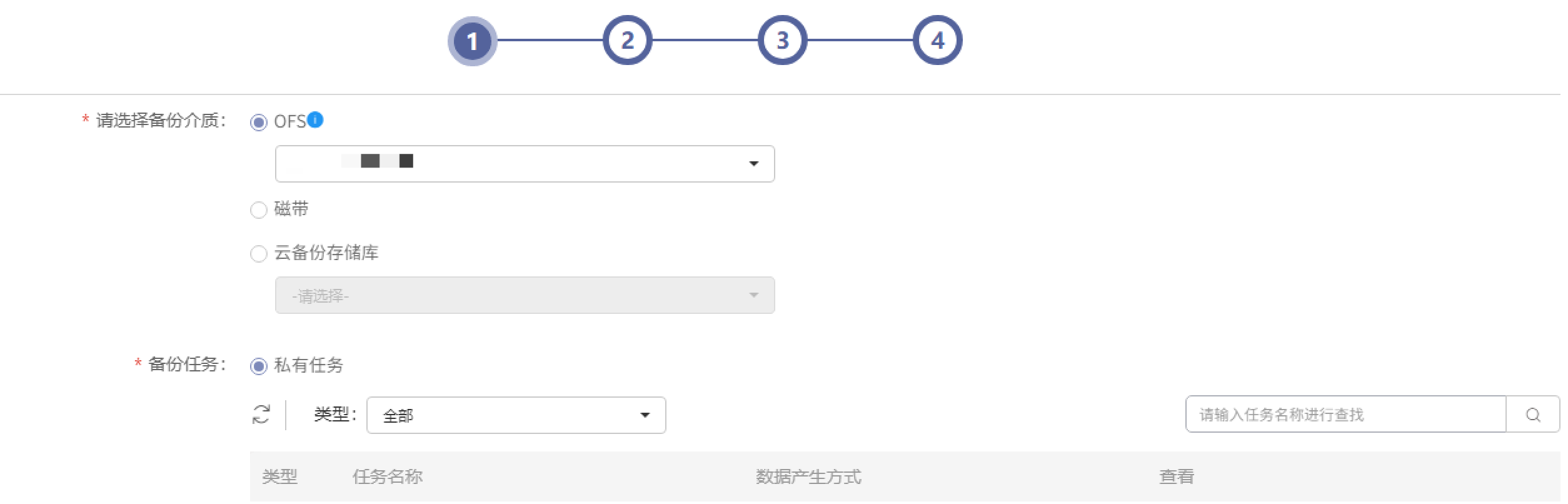
- 选择要恢复的时间点及数据,选择要恢复的数据时Linux的备份数据可以直接选择“/”,以达到全选备份数据的目的,同时可以开启单层级恢复,开启单层级恢复后,当数据恢复位置不是原位置恢复时,恢复的数据为所选对象本身及其下所有子对象,不会恢复所选对象的上级目录。
图2 选择数据恢复时间点
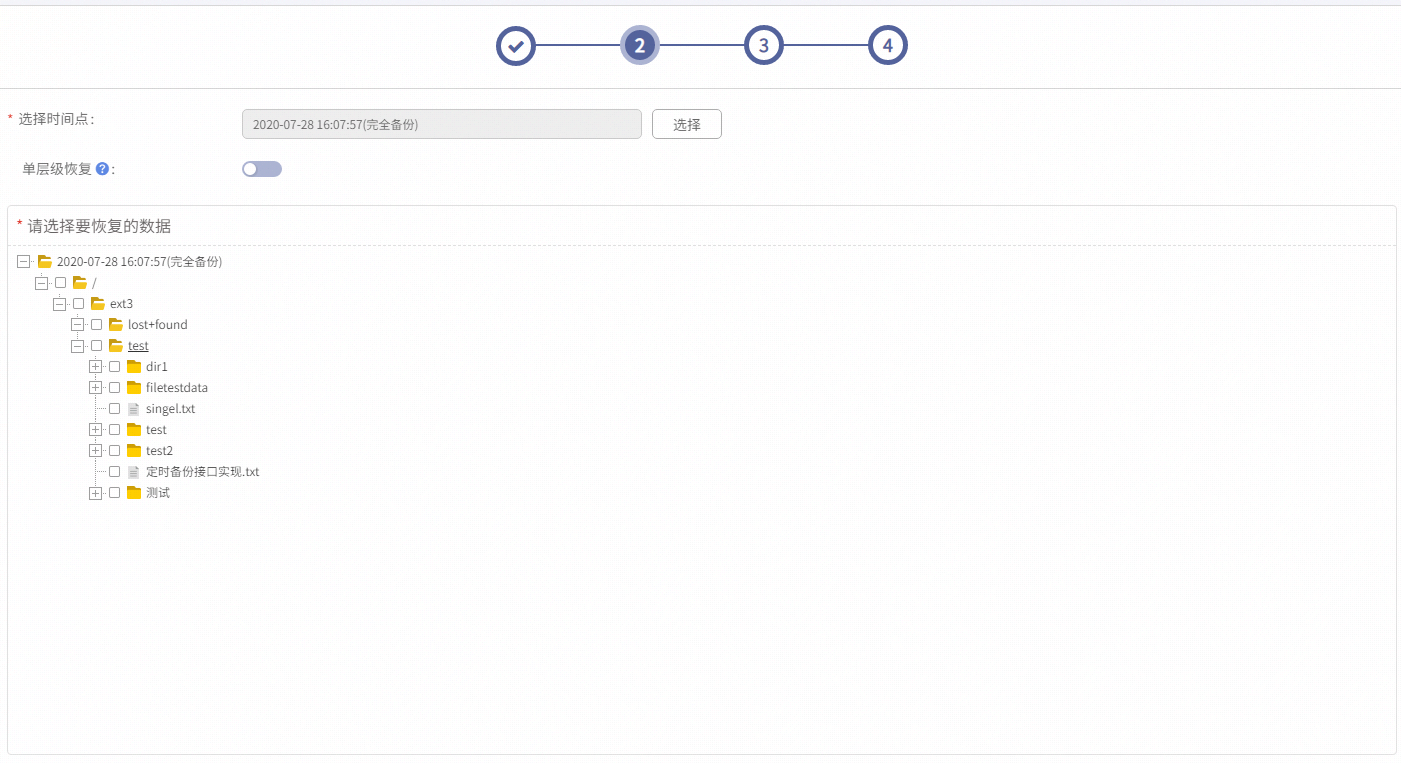 图3 开启单层级恢复后展开数据源
图3 开启单层级恢复后展开数据源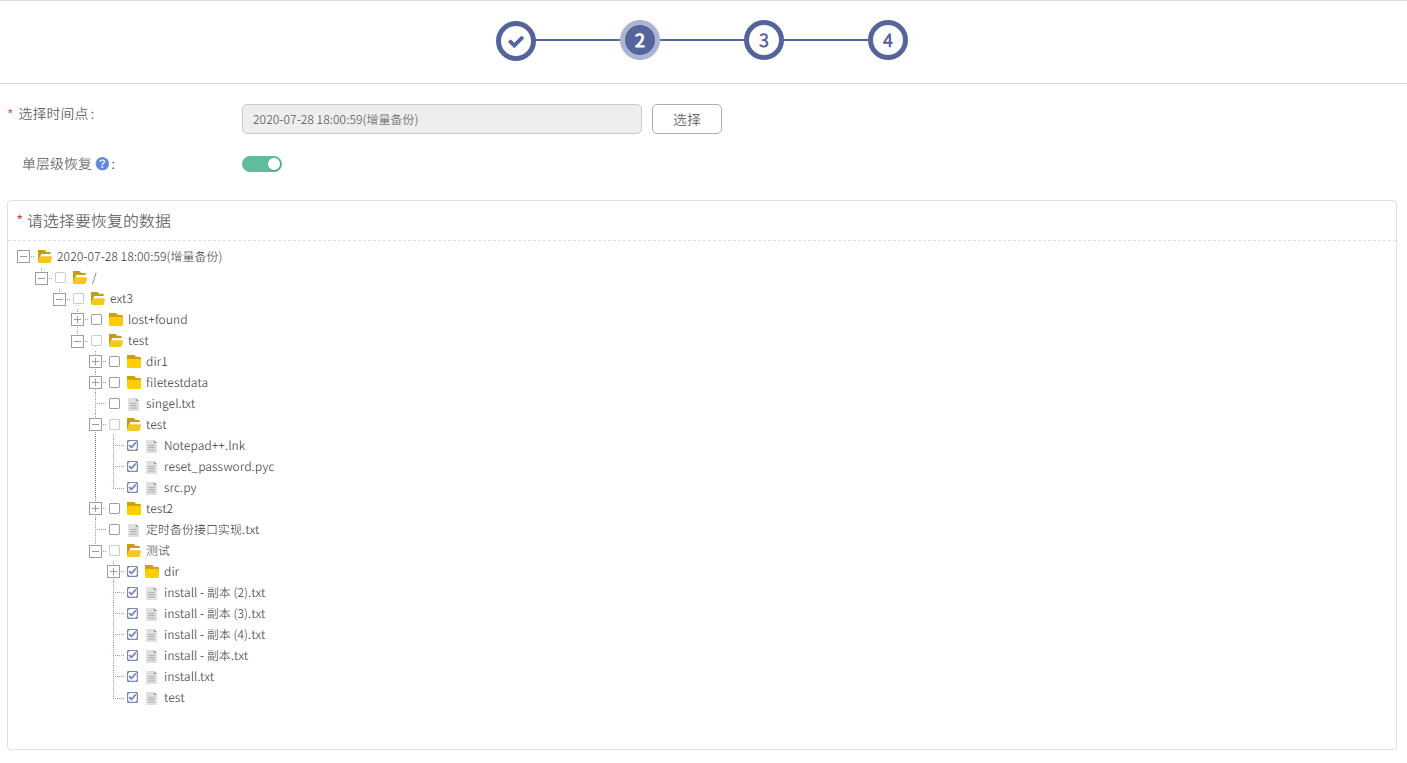
注意:如果是要恢复到最新状态,推荐选择最新时间点。因为选择的时间点恢复成功后的数据实际上是当时备份的数据,并不是最新的。
- 选择恢复目的地,默认为-请选择客户端。此处为必填,单击“浏览”后,能看到已分配给当前租户的所有客户端,原客户端有前缀提示,方便查找选择,也可以选择异机作为恢复目的端。
图4 选择数据恢复位置
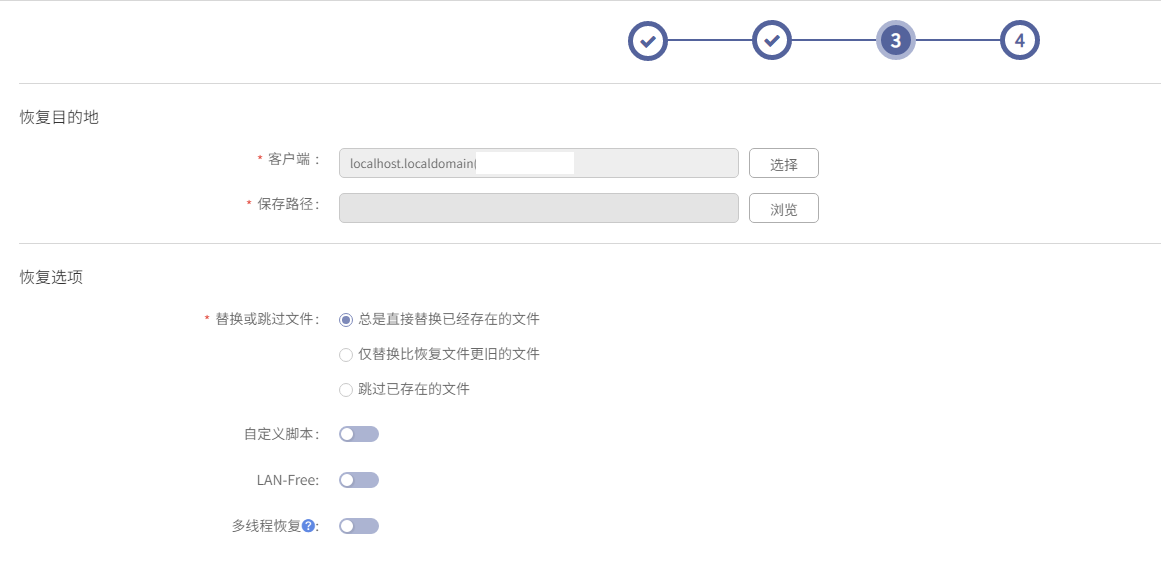
恢复位置客户端选择完毕后,单击浏览,选择保存路径,单击+号可以展开数据源,选择具体目录单击确定。可以选中恢复路径。
图5 选择数据恢复保存路径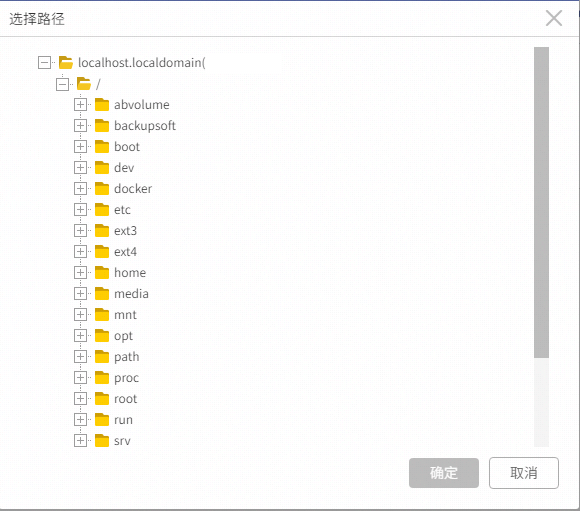
选择恢复目的地之后,查看恢复选项,包含替换或跳过文件、自定义脚本、LAN-Free(文件双机任务不支持),默认可以直接单击下一步,也可以进行选择。
- “替换或跳过文件”默认选择总是替换已存在的文件,也可选择仅替换比恢复文件更旧的文件或者跳过已存在的文件。
- “自定义脚本”勾选恢复前执行,单击浏览按钮,浏览恢复位置客户端目录中含有的可执行脚本,在建立任务后可以通过编辑任务选项,勾掉该选项。一共支持三种自定义脚本:恢复前执行、恢复成功执行、恢复失败执行。
- “LAN-Free” 开启了LAN-Free选项,则该任务采用FC链路传输数据。使用该高级选项前需要先配置FC链路。
- “多线程恢复”开启该选项后可以配置恢复的线程数,采用多线程的方式写入数据,线程数可设置范围为1~50。
图6 文件单机选择恢复路径
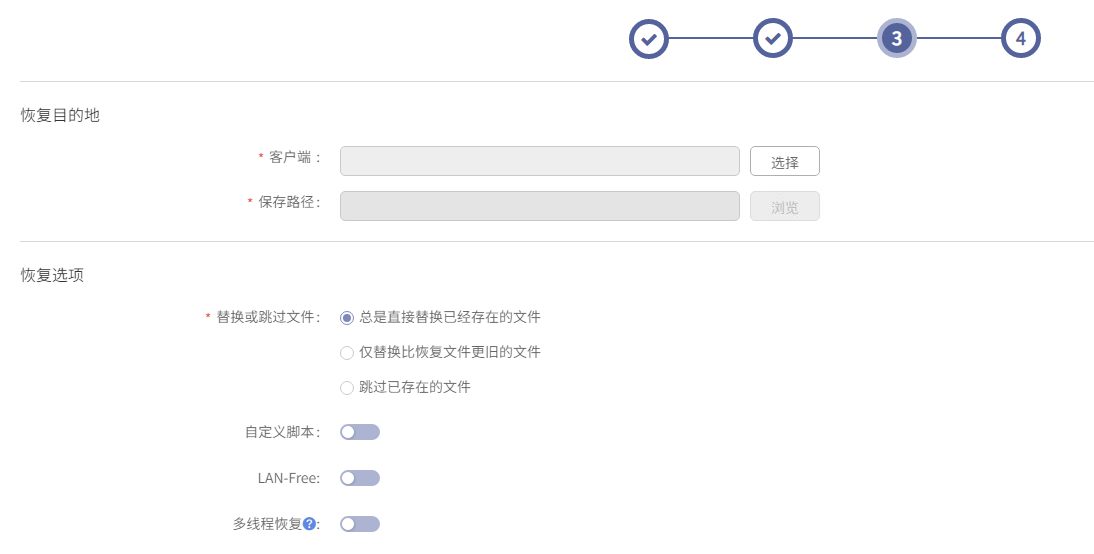
图7 文件双机选择恢复路径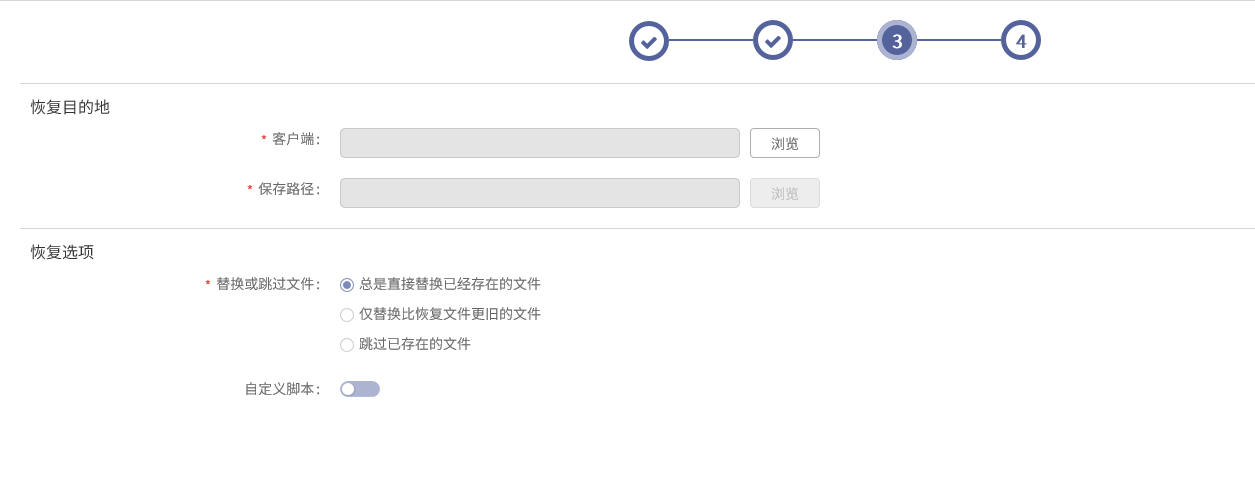
- 选择完毕后,进入恢复任务名称及备注页面,恢复任务名不可自行输入,格式为“rec-备份任务的名称”。若有重复,则加数字后缀,递增加1,如:rec-task01 (1)、rec-task01 (2)、rec-task01 (3)……如果任务已经删除,则命名规则是“rec-新建时间-备份任务的名称”,备注文本类型无限制,长度0~50个字符。
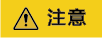
两个任务同时恢复同一文件到同一路径,可能会导致数据丢失,建议恢复到不同路径。
图8 恢复任务名称及备注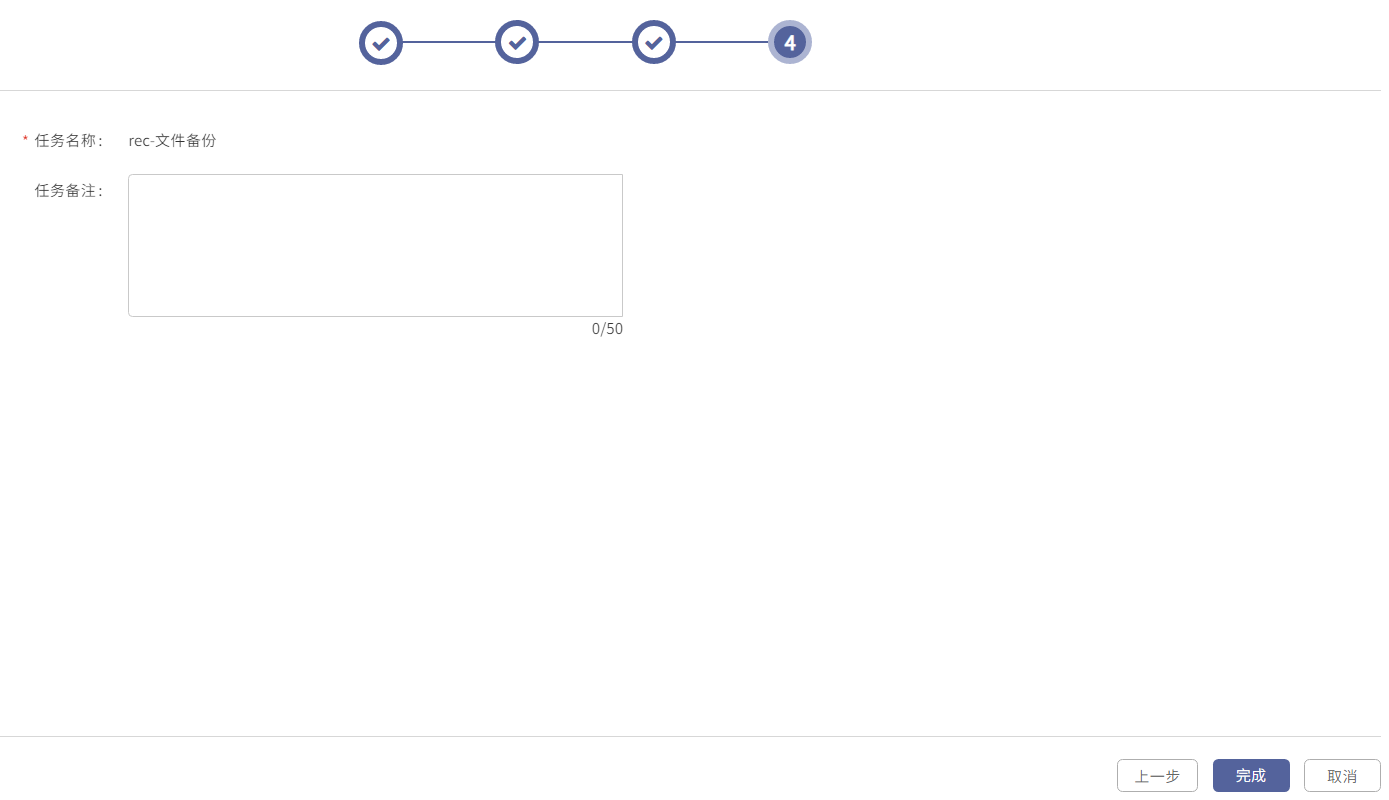 图9 数据恢复任务信息确认对话框
图9 数据恢复任务信息确认对话框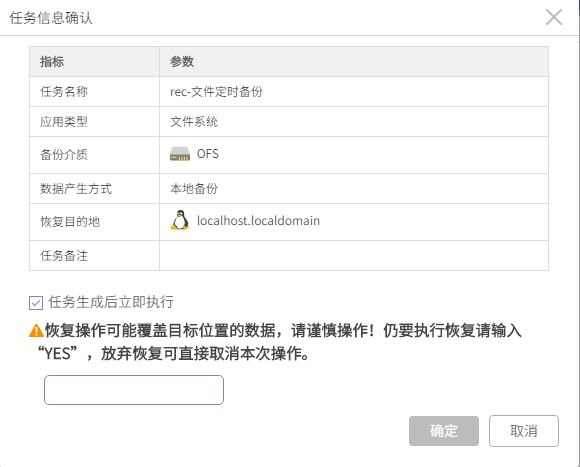
- 单击“下一步”,然后单击“完成”。弹出任务信息确认对话框。在确认无误后,输入“YES”,单击“确定”完成新建数据恢复操作。放弃恢复可直接单击“取消”,取消本次操作。
图10 创建文件恢复任务成功

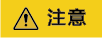
文件双机恢复仅支持恢复至单机,且不存在原机原位置恢复,可恢复指定客户端的指定位置。






